MicroStrategy ONE
Chiedi informazioni
A partire da (Undefined variable: Company_ProductNames.ReleaseName) (marzo 2025) i bot sono stati migliorati per migliorare le risposte e il processo di creazione dei bot. Per ulteriori informazioni sui miglioramenti, vedere [[[Undefined variable Company_ProductNames.ReleaseName]]] (March 2025) Enhancements.
-
Si può continuare con creare bot, nonché modifica e utilizzare bot creati nelle versioni precedenti. Per un'introduzione, vedere Bot automatici: Bot autonomi personalizzati (prima di marzo 2025).
-
Per abilitare i nuovi bot, contattare MicroStrategy supporto. Per un'introduzione ai nuovi bot, vedere Auto Bots: Customized Stand-Alone Bots. Per la procedura per creare un nuovo bot, vedere Create a Bot.
- In Library, fare clic su a bot per aprirlo. È possibile utilizzare il riquadro Filtri per cercare un nome di bot specifico o utilizzare un filtro per visualizzare solo i bot, come mostrato di seguito:
- Fare clic sul suggerimento di una domanda per inviarlo.
- Se il bot elenca invece suggerimenti di argomenti, Mostrami argomenti suggeriti icona
 viene visualizzato nella casella della domanda. Per ulteriori informazioni, consultareUsa argomenti suggeriti
viene visualizzato nella casella della domanda. Per ulteriori informazioni, consultareUsa argomenti suggeriti
- Se il bot elenca invece suggerimenti di argomenti, Mostrami argomenti suggeriti icona
- È anche possibile digitare una domanda personale e selezionare oggetti dall'elenco dei suggerimenti quando visualizzato. Fare clic su Invia
 oppure premere Invio.
oppure premere Invio. - Per visualizzare il tipo di visualizzazione ottimale per i dati, seguire Best practice per la costruzione delle domande.
- È possibile chiedere a un Chiedi quest apertaioni se non si è sicuri di una domanda specifica da porre e si desidera che il bot fornisca un commento ampio che metta in evidenza vari insight sull’argomento.
- È possibile eseguire analisi in più passaggi con domande di completamento. Le domande di follow-up utilizzano i risultati di una risposta per informarne un’altra. A tale scopo, fornire una risposta precedente come contesto per il bot, attenendosi alla procedura seguente:
- Passare il mouse sopra la risposta da usare come contesto e fare clic Completamento
 nell'angolo in basso a sinistra.
nell'angolo in basso a sinistra. - La risposta viene visualizzata nella casella della domanda come contesto per il bot. Sotto la risposta, digitare la domanda di completamento e fare clic su Invia
 oppure premere Invio.
oppure premere Invio.
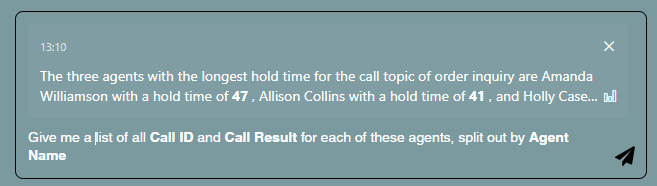
- Passare il mouse sopra la risposta da usare come contesto e fare clic Completamento
-
È possibile Vota la risposta.
- Per copiare una risposta:
- Passa il mouse sopra la parte inferiore della risposta.
- Fare clic su Altro
 .
. - Scegliere Copia come immagine.
- Per scaricare la risposta come file immagine:
- Passa il mouse sopra la parte inferiore della risposta.
- Fare clic su Altro
 .
. - Scegliere Scarica.
- È possibile aggiungere il messaggio a Istantanee personali. Per la procedura per utilizzare il riquadro Istantanee personali, vedere Riquadro Istantanee personali
-
Per migliorare le prestazioni, è consigliabile cancellare la chat se non è necessario includere la cronologia della conversazione come contesto per le domande successive. In alto a destra del bot, fare clic su Cancella la cronologia e avvia una nuova chat icona
 . Per la procedura per utilizzare la cronologia delle chat, vedere Cronologia chat.
. Per la procedura per utilizzare la cronologia delle chat, vedere Cronologia chat.
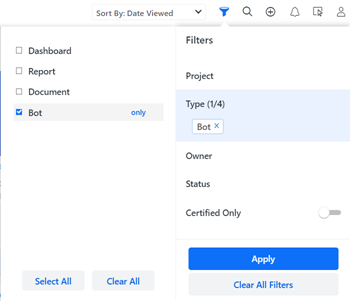
Il bot si apre e visualizza un messaggio di saluto e suggerimenti basati sui dataset del bot. I suggerimenti possono essere domande (come mostrato di seguito) o argomenti.
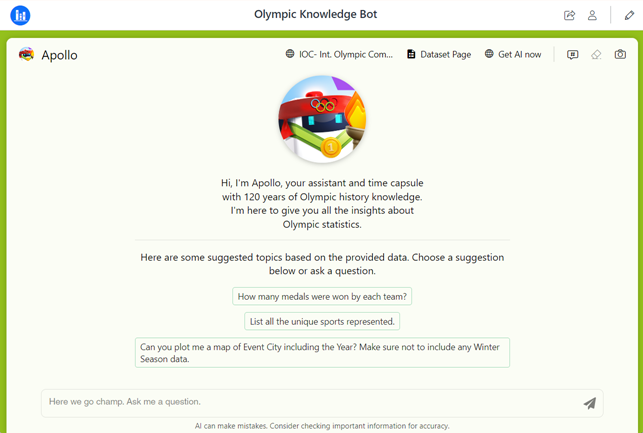
Nell'elenco dei suggerimenti è possibile fare clic su un suggerimento o utilizzare i tasti freccia per spostarsi nell'elenco Tab o Invio per selezionare un attributo o una metrica. Selezionare gli oggetti dall'elenco di suggerimenti per garantire l'allineamento con i dati e la terminologia riconosciuta del bot, il che porta a risposte più precise.
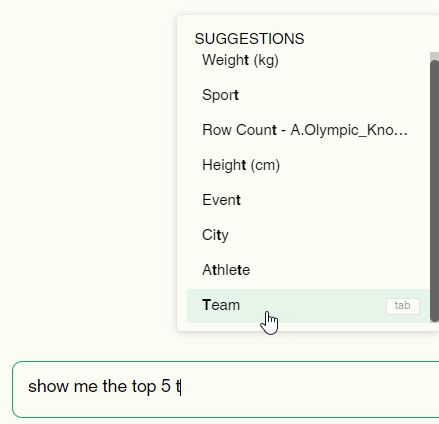
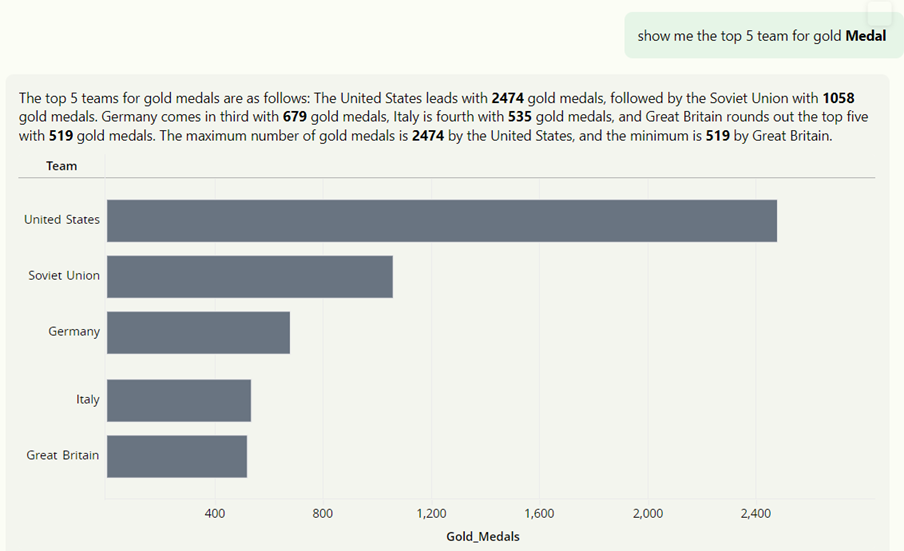
Per informazioni sulla risposta, vedere Struttura della risposta
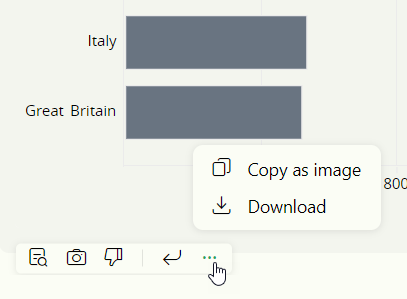
È inoltre possibile:
-
Utilizzare il riquadro Chiedi informazioni per visualizzare i dettagli dei dataset del bot e generare domande suggerite relative a un oggetto dataset
-
Usa suggerimenti intelligenti, che consentono di perfezionare la query in modo intelligente quando una domanda viene rilevata ambiguità
-
Sfrutta l’interpretazione AI per informazioni dettagliate su come il bot ha interpretato ed eseguito la tua domanda
